Як конвертувати VHD в VHDX через графічний інтерфейс та Powershell
У Windows Server 2012 Hyper-V з'явилася підтримка нового формату віртуальних дисків – VHDX. Віртуальні диски у форматі VHDX мають багато переваг, включаючи більший максимальний розмір диску – 64 TB, захист від пошкодження даних та багато іншого. Ви можете конвертувати поточні диски у форматі VHD у новий формат VHDX за допомогою консолі Hyper-V Manager. У ході процесу буде створено новий VHDX диск і скопійовані дані зі старого диска на новий. Наприкінці процедури у вас буде 2 диски – у старому форматі та в новому. Після успішної перевірки нового диска ви можете видалити старий вручну.
Запускається майстер Edit Virtual Hard Disk Wizard. Виберіть дію Convert та натисніть Next
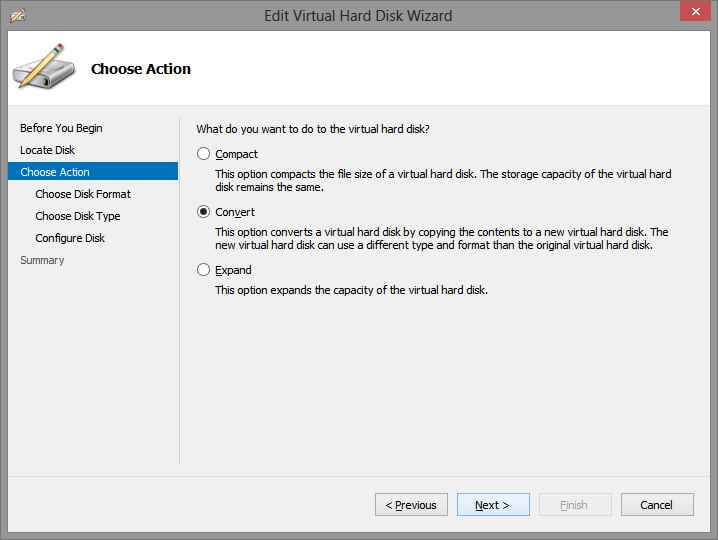
Виберіть VHDX і натисніть Next.
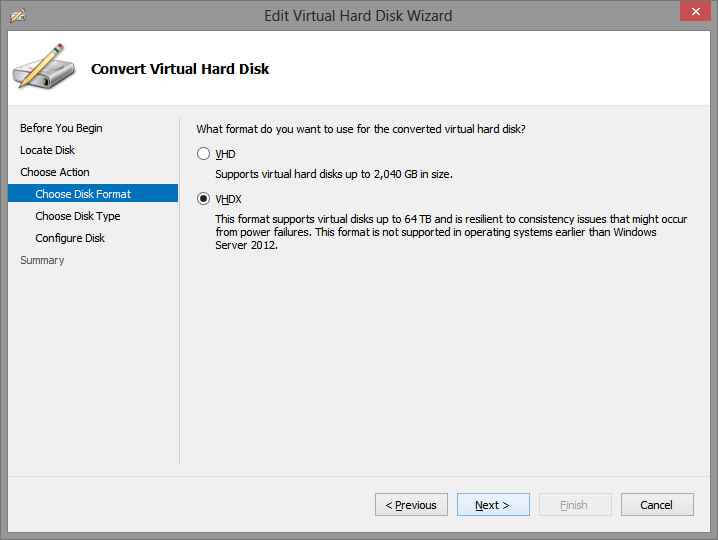
Ви можете вибрати, чи диск повинен бути фіксованого розміру або його розмір може динамічно змінюватися. Ця опція доступу незалежно від того, який тип був у диска раніше. Натисніть кнопку Next.
Виберіть ім'я та розташування нового VHDX диска та натисніть Next.
Перевірте всі налаштування та натисніть Finish, щоб створити новий диск. Час створення залежить від розміру вихідного диска і швидкості жорсткого диска. На моєму SSD диску VHD розміром 300GB конвертувався приблизно 2 хвилини.
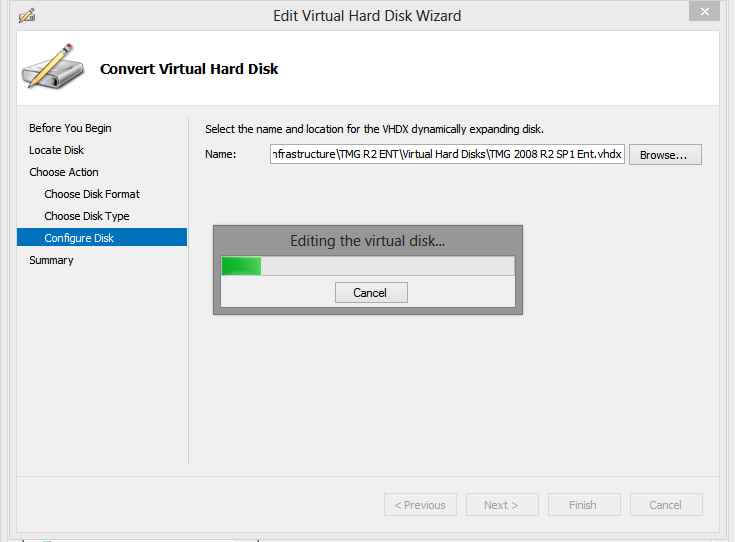
Завершальним етапом буде підключення нового диска до віртуальної машини.
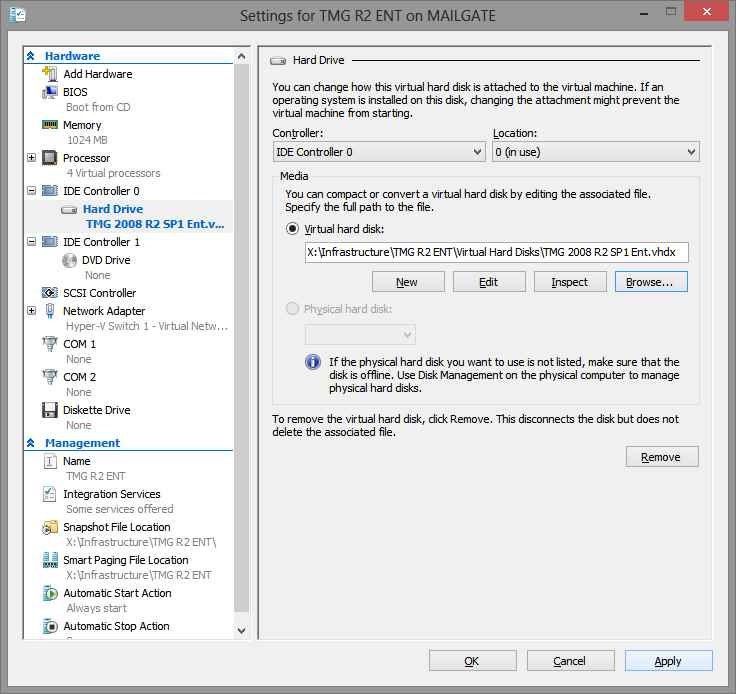
Після завантаження віртуальної машини вам необхідно перевірити, що все гаразд. Якщо це так, то ви можете безпечно видалити старий диск.
Для конвертації також можна скористатися PowerShell. У такому разі дій виходить на порядок менше?
Convert-VHD -Path \win2012-dc01\vms\old.vhd -DestinationPath \\win2012-dc01\vms\new.vhdx -DeleteSource -Compu






